Dokumente tauscht man heute in der Regel als PDF-Datei aus – damit kommt fast jeder klar. Manchmal ist es aber erforderlich, ein solches Dokument zu „signieren“, also mit einer Art digitalen Unterschrift zu versehen. Dazu sind spezielle Werkzeuge nötig.
Das Unterschreiben auf Papier kennen wir alle: Ob Vertrag, Quittung, Kreditkartenbeleg oder auf dem Amt. Unten unterschreiben, bitte. Allerdings wird es schwieriger mit dem Unterschreiben, wenn digitale Dokumente ausgetauscht werden.
Die gute Nachricht: Das Erstellen und Hinzufügen von Signaturen in PDF-Dokumenten ist recht einfach und bequem. In diesem Artikel wird beschrieben, wie man mit Hilfe SwifDoo PDF – einem einfach zu handhabenden PDF-Editor – ein PDF-Dokument elektronisch signiert.
Warum ein PDF elektronisch signieren?
Einem PDF-Dokument eine elektronische Signatur hinzuzufügen ist der einfachste Weg, ein digitales Dokument zu signieren, ohne es ausdrucken und nach erfolgter Unterschrift wieder einscannen zu müssen (was zweifellos viele machen, aber denkbar unpraktisch ist).
Eine elektronische Unterschrift ist heutzuage genauso rechtsverbindlich wie eine handschriftliche Unterschrift – und zudem umweltfreundlicher. Egal, welches Dokument Sie erhalten: Sie können es schnell mit einer elektronischen Signatur versehen und per E-Mail versenden.
Allerdings lassen sich PDF-Dokumente nur schwer bearbeiten. Deshalb brauchen Sie einen geeigneten „PDF-Signierer“, wenn es darum geht, ein PDF elektronisch zu unterschreiben.
Wie man eine PDF-Datei an einer bestimmten Stelle elektronisch signiert
SwifDoo PDF ist ein professionelles PDF-Softwarepaket, mit dem Sie eine elektronische Signatur erstellen und in ein beliebiges PDF-Dokument einfügen können. Mit dieser Desktop-Software können Sie:
- Ihre eigene elektronische Signatur erstellen;
- Ihr Dokument mit einem Passwort verschlüsseln, um Informationsverluste zu vermeiden;
- Ihr elektronisch signiertes PDF-Dokument per E-Mail, Dropbox und Google Drive mit Mitarbeitern teilen;
- Ein PDF-Formular ausfüllbar machen, um das Formular auszufüllen.
Um ein PDF in einer bestimmten Position elektronisch zu signieren, folgen Sie bitte diesen einfachen Schritten.
Schritt 1: Laden Sie dieses Programm herunter (derzeit nur für Windows-Rechner zu haben) und installieren Sie es. Klicken Sie mit der rechten Maustaste auf das Symbol, gehen Sie zu Öffnen mit und wählen Sie SwifDoo PDF, um Ihre PDF-Datei zu öffnen;
Schritt 2: Nachdem die Datei angezeigt wurde, wählen Sie Schützen in der oberen Symbolleiste;
Schritt 3: In der Multifunktionsleiste werden verschiedene Werkzeuge zum Schutz der Datei angezeigt. Klicken Sie auf die Registerkarte „Signatur“ und dann auf „Neue Signatur erstellen„;
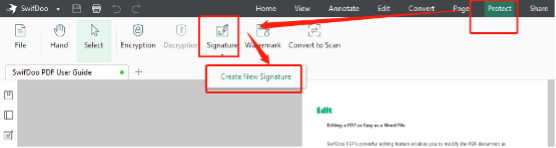
Schritt 4: Klicken Sie im Fenster PDF-Signatur auf Handschrift, um die Schreibtafel zum Unterschreiben Ihres Namens zu verwenden;
Schritt 5: Tippen Sie auf OK, navigieren Sie zu der Stelle, an der Sie Ihre elektronische Signatur hinzufügen möchten, und klicken Sie darauf.
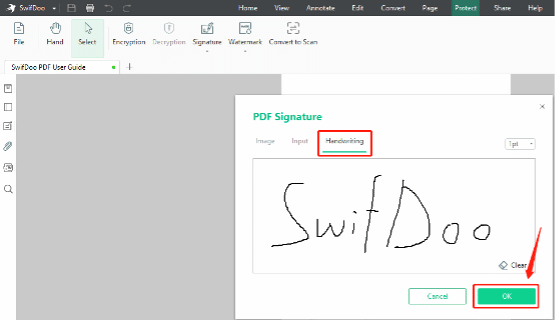
Das ist die schrittweise Anleitung, wie man eine PDF-Datei an einer bestimmten Stelle elektronisch signiert. Sie können Ihren Namen nicht nur auf die Schreibtafel schreiben, sondern haben auch zwei andere Möglichkeiten, Ihre elektronische Unterschrift zu erfassen. Sie können Ihren Namen in verschiedenen Schriftarten eingeben oder ein Bild Ihrer handschriftlichen Unterschrift hochladen, indem Sie es fotografieren oder scannen.
Elektronisches Signieren einer PDF-Datei auf mehreren Seiten
Wenn Sie Schwierigkeiten haben, eine PDF-Datei auf mehreren Seiten zu unterschreiben, bietet SwifDoo PDF den Service, eine elektronische Unterschrift an der gleichen Stelle auf verschiedenen Seiten einzufügen.
Schauen Sie sich die einfachen Schritte an, um eine PDF-Datei auf mehreren Seiten elektronisch zu signieren:
Schritt 1: Starten Sie diese Anwendung. Klicken Sie auf die Schaltfläche Öffnen auf der linken Seite, um Ihre Datei zu importieren;
Schritt 2: Klicken Sie auf Schützen, wählen Sie unten Signatur und wählen Sie Neue Signatur erstellen;
Schritt 3: Wählen Sie im Pop-up-Fenster Schreiben und ziehen Sie die Maus, um Ihren Namen in das leere Feld zu schreiben;
Schritt 4: Tippen Sie auf OK und klicken Sie auf die Stelle, an der Sie die e-Signatur gerne hinzufügen möchten;
Schritt 5: Klicken Sie auf die Unterschrift und dann auf das Symbol Anwenden auf. Im Fenster Anwenden auf drücken Sie auf Bereich, legen Sie den Seitenbereich fest und wählen Sie OK, um das zu übernehmen.
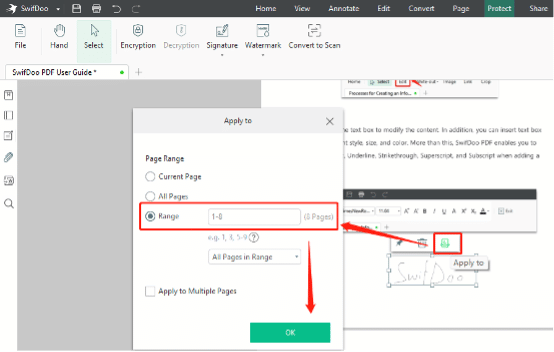
So ist das also, wie man eine PDF-Datei auf mehreren Seiten elektronisch signiert! Mit der E-Signierfunktion von SwifDoo PDF können Sie Ihre PDF-Datei im Handumdrehen elektronisch signieren und alle erstellten Signaturen speichern, was Ihre Arbeitseffizienz erheblich verbessert. Darüber hinaus können die anderen Schutzfunktionen des Programms den unbefugten Zugriff auf Ihre sensiblen Informationen verhindern und Ihre Rechte und Interessen schützen.
Was Sie wissen sollten, bevor Sie eine PDF-Datei unterschreiben
- Lesen Sie das Dokument, das Sie erhalten, sorgfältig durch, bevor Sie es unterschreiben
Eine elektronische Unterschrift ist genauso rechtsgültig wie eine herkömmliche Unterschrift mit Tinte. Sie müssen sich vergewissern, dass mit dem Inhalt der Datei nichts schräg ist, um Probleme zu vermeiden.
- Verschlüsseln Sie sensible Dateien richtig
Es besteht ein Risiko, wenn Sie Ihre elektronische Signatur und Ihre Dateien falsch handhaben. Daher ist es besser, Ihre sensiblen PDF-Dokumente mit Passwörtern zu verschlüsseln, um zu verhindern, dass Unbefugte auf die Datei zugreifen und Sie finanzielle Verluste erleiden können.
- Verwenden Sie eine digitale Signatur
Eine digitale Signatur ist eine Art elektronische Unterschrift mit höherem Sicherheitsniveau. Sie kann das Risiko der unbefugten Unterzeichnung und der Manipulation von Dateien erheblich verringern. Allerdings kann eine seriöse Anwendung für digitale Signaturen einen hohen Preis verlangen.
Über SwifDoo PDF
SwifDoo PDF ist aber mehr als nur ein PDF-Signierer. Als PDF-Einstiegsprodukt ist dieses Programm vollgepackt mit leicht verständlichen Funktionen, die Sie bei Ihren täglichen Aufgaben unterstützen. Neben der Erstellung von PDF-Signaturen können Sie damit auch PDF-Dateien zusammenführen, teilen, bearbeiten und konvertieren. Sie können die PDF-Tools optimal nutzen, um Ihre Produktivität zu steigern. Spoiler-Alarm: Diese Windows-Desktop-Anwendung ist im August auf Englisch, Deutsch und Französisch erhältlich.
Schlussfolgerung
Mit den obigen Anleitungen ist klar, wie man eine PDF-Datei mit SwifDoo PDF elektronisch signieren kann. Diese funktionelle PDF-Softwarelösung ermöglicht es Ihnen, Ihr PDF-Dokument mit wenigen Klicks zu signieren, und alle Ihre Signaturen können für eine spätere Verwendung geordnet gespeichert werden. Sie können die 15-tägige kostenlose Testversion nutzen, um sie auszuprobieren.





